L'accelerazione del mouse è una delle recenti aggiunte alle funzionalità di Windows 10. Lo scopo di questa funzione è migliorare l'efficienza del mouse ed è abilitata per impostazione predefinita nel sistema Windows 10. Quando abilitata, la funzione di accelerazione del mouse migliora l'efficienza del mouse. Più velocemente muovi o ruoti il mouse, più si muove sullo schermo. Quindi, se hai uno schermo desktop più grande, l'accelerazione del mouse può essere utile. Anche se questa funzione può essere utile per schermi più grandi, può diventare scomoda durante i giochi o quando sei un grafico designer in cui vengono richiesti movimenti precisi e, quindi, disabilitare l'accelerazione del mouse nel tuo PC Windows 10 è un'idea migliore a volte. Così. vediamo come disattivare l'accelerazione del mouse.
Soluzione: utilizzo delle impostazioni del mouse
Passo 1: premi il Vinci + R tasti insieme sulla tastiera per aprire il Esegui comando finestra.
Passo 2: Nel Esegui comando casella di ricerca, digitare main.cpl e colpisci accedere:
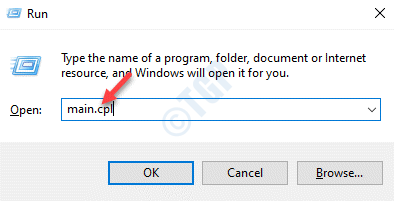
Passaggio 3: Nel Proprietà del mouse finestra che si apre, vai su Opzioni puntatore e deseleziona la casella accanto a Aumenta la precisione del puntatore.
stampa Applicare poi ok per salvare le modifiche ed uscire.

Al termine, la funzione di accelerazione del mouse verrà disattivata.
*Nota - Per abilitare nuovamente la funzione di accelerazione del mouse, ripetere il Passi 1 per 4 e poi, nel Proprietà del mouse finestra, sotto il Opzioni puntatore, seleziona la casella accanto a Migliora la decisione del puntatore.
stampa Applicare poi ok per salvare le modifiche ed uscire.


